아이폰6s부터 가능해진 3D 터치를 통해서 이전에는 하지 못했던 다양한 명령어가 가능해졌습니다. 강하게 누르기, 살짝 누르기, 깊게 누르기 등으로 구분되는 터치는 전혀 새로운 사용성을 제공하고 있기 때문입니다.
하지만 새로운 기술에는 당연히 새로운 배움의 과정이 필요할 것입니다. 아이폰6s에서 가능한 3D 터치를 통해서 이전에 하지 못했던 더욱 많은 입력 방법을 통해서 쉽고 간편하게, 그리고 한 번에 많은 명령을 수행하는 방법을 알아보겠습니다.
아이폰6s의 3D 터치는 기본적으로 압력 인식 센서 및 탭틱 엔진과 함께 합니다. 즉, 실질적으로 압력을 받아서 그것을 구분하는 화면 아래의 압력 인식 센서에 더해서 실제 사용감을 높여줄 탭틱 엔진까지 더해진 것이죠.
이러한 다양한 하드웨어적인 기술의 추가로 인해서 아이폰6s는 더욱 두꺼워지고 무거워지기까지 했습니다. 알려진것처럼 배터리가 줄어들었음에도 무게가 늘어난 것이죠. 여기에는 압력 인식 센서가 더해진 디스플레이 패널의 무게 상승 때문이라고 합니다.
그렇다면 아이폰6s의 3D 터치를 어디서, 어떻게 활용할 수 있을까요? 사진만으로는 모두 설명할 수 없기 때문에 실제로 어떻게 동작하고 어떠한 작업이 가능한지를 하나하나 움짤로 만들었습니다.
끝에서는 모든 장면을 동영상으로 보실 수도 있는데요. 그 전에 하나하나의 장면들을 움짤로 정리해서 어떠한 기능이며 어떻게 작동하고 어떠한 편의성이 있는지를 알아보는 것도 좋을 것 같습니다.
3D 터치의 기본적인 사용 방법은 앱을 꾸욱 눌러서 메뉴를 불러오는 것입니다. 조금 강하게 꾸욱 눌러보세요 ▼
또한 메일이나 메시지의 본문을 들어가지 않고 미리 볼 수도 있습니다 ▼
그리고 선택된 상태에서 위로 쓸어 올리면 추가 메뉴가 나타납니다. 이곳에서 다양한 작업을 바로 처리할 수 있습니다 ▼
그리고 강하게 누른 다음 꾸욱 누르면 해당 자료를 자세히 들여다 볼 수 있습니다 ▼
그 상태로 오른쪽으로 넘기면 읽음이 설정되기도 하는데요. 들어가지 않고 바로 읽음 처리를 할 수 있는 것이죠 ▼
다시 한 번 눌러서 읽지 않음으로 다시 돌려 놓을 수도 있습니다 ▼
주소가 있는 문구를 클릭하면 해당 위치를 바로 위에 띄울 수 있습니다 ▼
그리고 그 상태에서 놓아서 원래의 작업으로 돌아갈 수도 있는 것이죠 ▼
웹 페이지의 경우 이렇게 눌러서 조금 더 강하게 누르면 해당 링크로 이동하는 모습을 볼 수 있습니다 ▼
주소의 경우도 마찬가지로 꾸욱 누를 경우에 지도 앱에서 더욱 자세히 볼 수도 있습니다 ▼
메시지 앱에서도 사용자를 꾸욱 눌러서 다양한 작업을 바로 처리할 수도 있습니다 ▼
또한 사진을 촬영하다가 사진을 미리 볼 경우에도 강하게 눌러서 둘러보고 다시 사진을 찍을 수도 있습니다 ▼
그리고 키보드를 트랙패드로 활용할 수 있는데요. 키보드 위에서 강하게 누른 다음 원하는 위치로 이동하면 됩니다 ▼
이렇게 키보드 밖으로 나와서 화면 위로 올라갈 수도 있습니다 ▼
그리고 그 상태에서 조금 더 꾸욱 눌러서 텍스트를 선택할 수도 있습니다. 이제 텍스트를 선택하고 커서를 이동하는 일도 한 손으로 가능해진 것입니다 ▼
그리고 홈 버튼의 고장을 줄여줄 화면 왼쪽 강하게 눌러서 멀티테스킹을 불러오는 기능도 있습니다 ▼
물론 바탕화면에서도 한 번에 진입이 가능합니다 ▼
그리고 끝까지 당기면 마지막에 실행한 2개의 앱을 계속해서 전환해서 사용할 수도 있습니다. 매우 간편한 기능이라고 볼 수 있는 것이죠 ▼
또한 메모 앱에서 그림을 그릴 때에도 강하게 누르면 이렇게 다르게 표현되는 것을 볼 수 있습니다 ▼
© 전체 사진 인용 : myjailbreakmovies
보다 자세히 알아보고 싶다면 동영상으로 모든 기능을 알아보세요 ▼
3D 터치 감도 조절을 위해서 [설정] > [일반] > [손쉬운 사용]으로 가주세요 ▼
그러고 나서 [3D Touch]를 눌러서 3D 터치 자체를 꺼두거나, 혹은 살짝 / 중간 / 꾹 가운데 하나를 선택해서 3D 터치의 감도를 강하게 하거나 약하게 조절할 수 있습니다. 또한 아래의 사진을 눌러서 얼마나 강하게 눌러야 하는지도 확인이 가능한데요 ▼
강하게 누른 다음 꾸욱 누르면 이처럼 전체 화면으로 사진이 나타나게 됩니다. 하지만 살짝으로 설정하더라도 제법 꾸욱 눌러야 한다는 아쉬움이 있기도 했습니다 ▼
이렇게 해서 아이폰6s의 3D 터치에 대한 다양한 기능들을 알아봤습니다. 사실 생각보다 어렵지는 않았을 것 같은데요. 기본적인 구동 방식은 동일하기 때문입니다. 그냥 누르거나, 강하게, 조금 더 강하게 누르는 차이만 있을 뿐인데요.
하지만 이러한 차이가 전혀 다른 사용 방법과 편의성을 제공하고 있다는 사실이 놀라운 것 같습니다. 더구나 이러한 기술이 이전에는 전혀 없었던 것은 아니지만 분명 아이폰6s로부터 시작되었다는 사실도 부정할 수 없는 사실일 것입니다.
3D 터치와 같이 압력을 인식하는 기술이 대중적인 스마트폰에서 널리 사용되는 것은 사실상 아이폰이 처음이기 때문이죠. 이전에 없던 기술이 아닌, 존재하던 기술을 다듬어서 실제로 유용하고 쓸모있게 만드는 것. 어쩌면 애플이 가장 잘 하는 것일지도 모르겠습니다.
이어지는 포스트를 통해서 더욱 많은 아이폰6s 관련 팁과 함께 더욱 쉽고 간편하게 사용할 수 있는 다양한 스마트폰 / 스마트기기 팁에 대해서 다뤄볼 예정입니다. 포스트 구독하고 소식을 받아보세요. 이상, 맥가이버였습니다 :)
글이 마음에 드셨나요?
로그인 없이 누구나 가능한
♥ 공감은 힘이 됩니다!
' Apple > iPhone' 카테고리의 다른 글
| 아이폰6s에 이어팟 대신 V10 ‘쿼드비트 3’ 이어폰 꽂아보니, 충격적 음질 (3) | 2015.11.05 |
|---|---|
| 아이폰6를 아이폰6s처럼 빠릿하게 만드는 6가지 설정 방법 (0) | 2015.11.03 |
| 아이폰6s 로즈 골드 솔직 후기, 장/단점 비교해보니 눈에 띄는 ‘12가지’ (0) | 2015.11.02 |
| 아이폰6s 로즈 골드 생폰이 진리? 가죽 케이스 VS 실리콘 케이스 비교해보니 (1) | 2015.10.31 |
| 아이폰6s 로즈 골드 라이트닝 독 개봉기 ‘실물 깡패’ 로즈 골드 독을 만나다. (1) | 2015.10.30 |




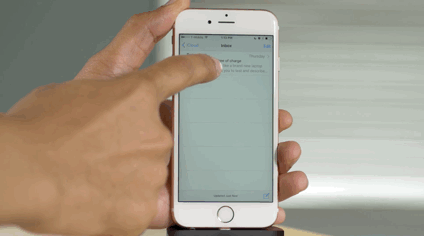
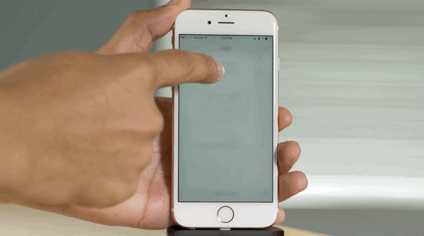
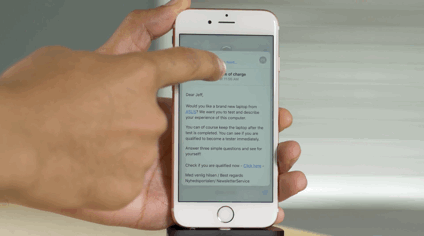
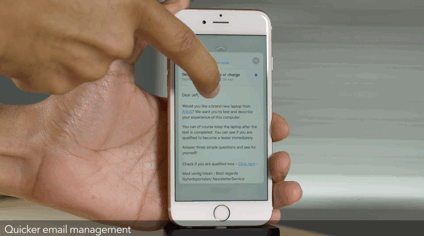
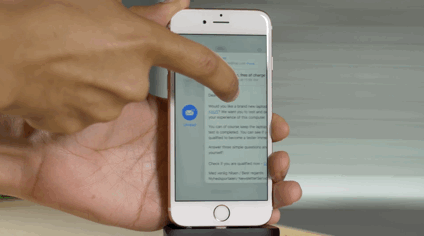
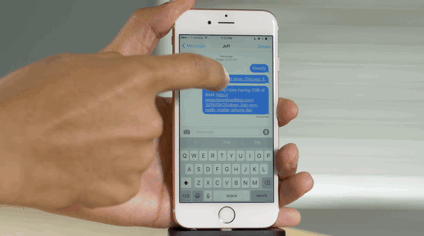
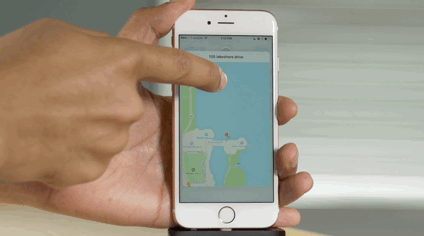
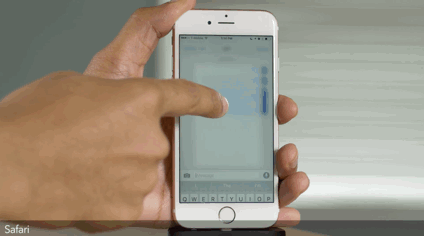
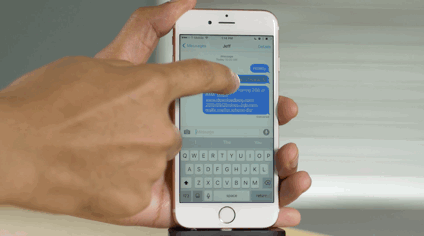
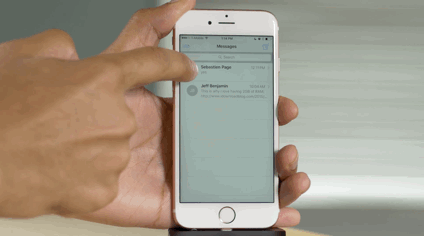
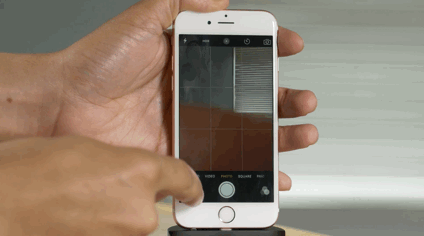
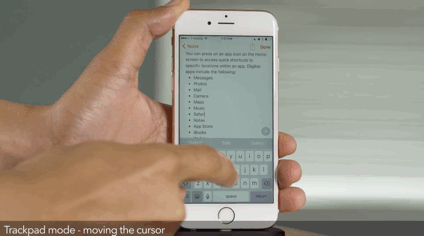
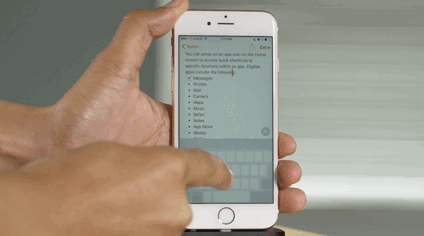
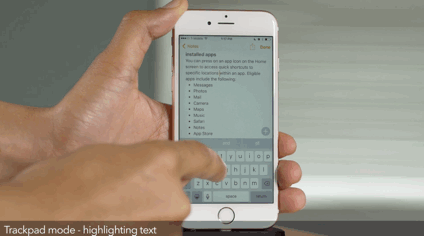
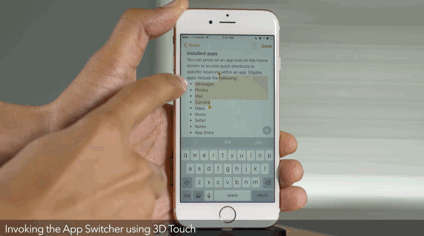
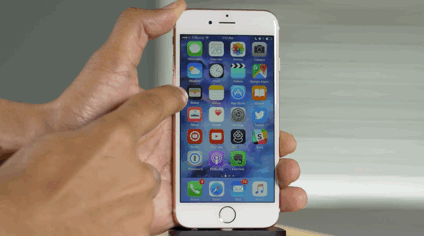
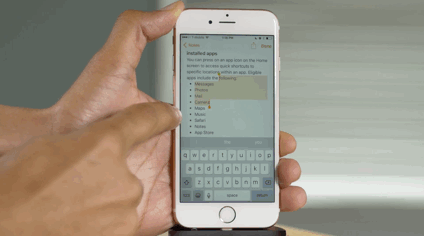
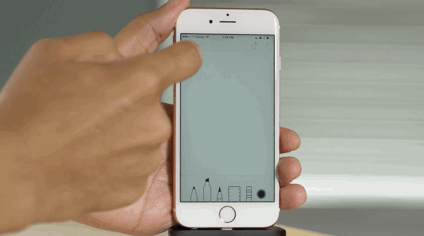
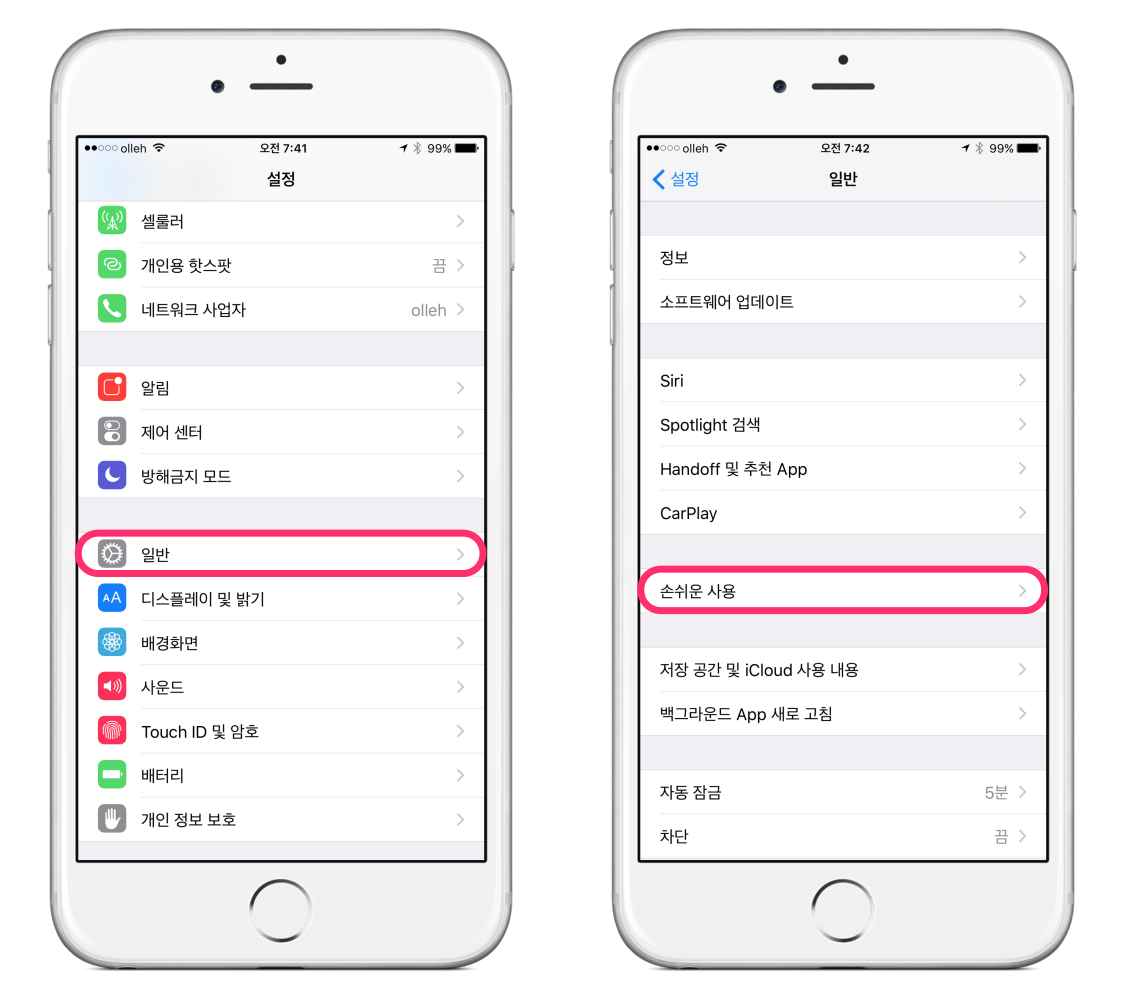
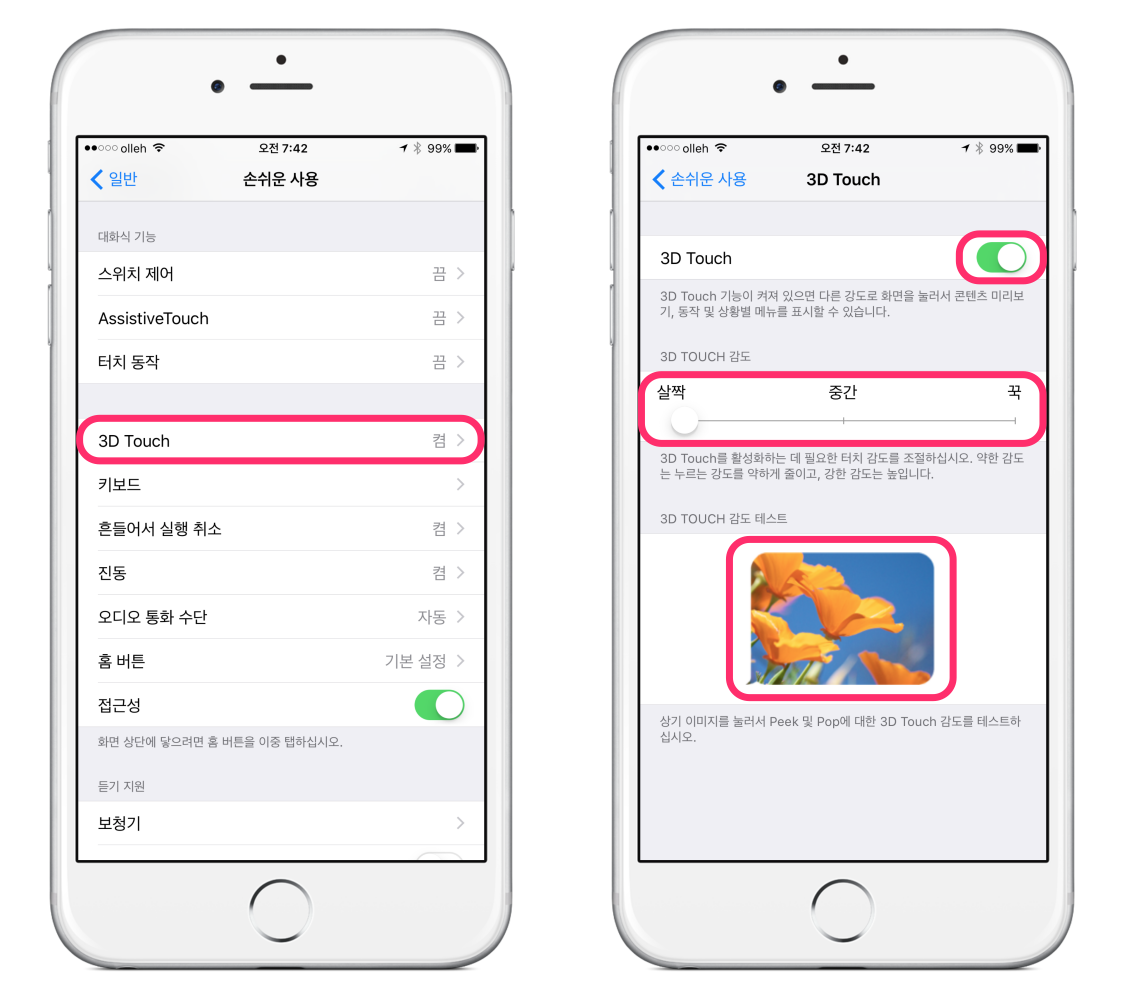
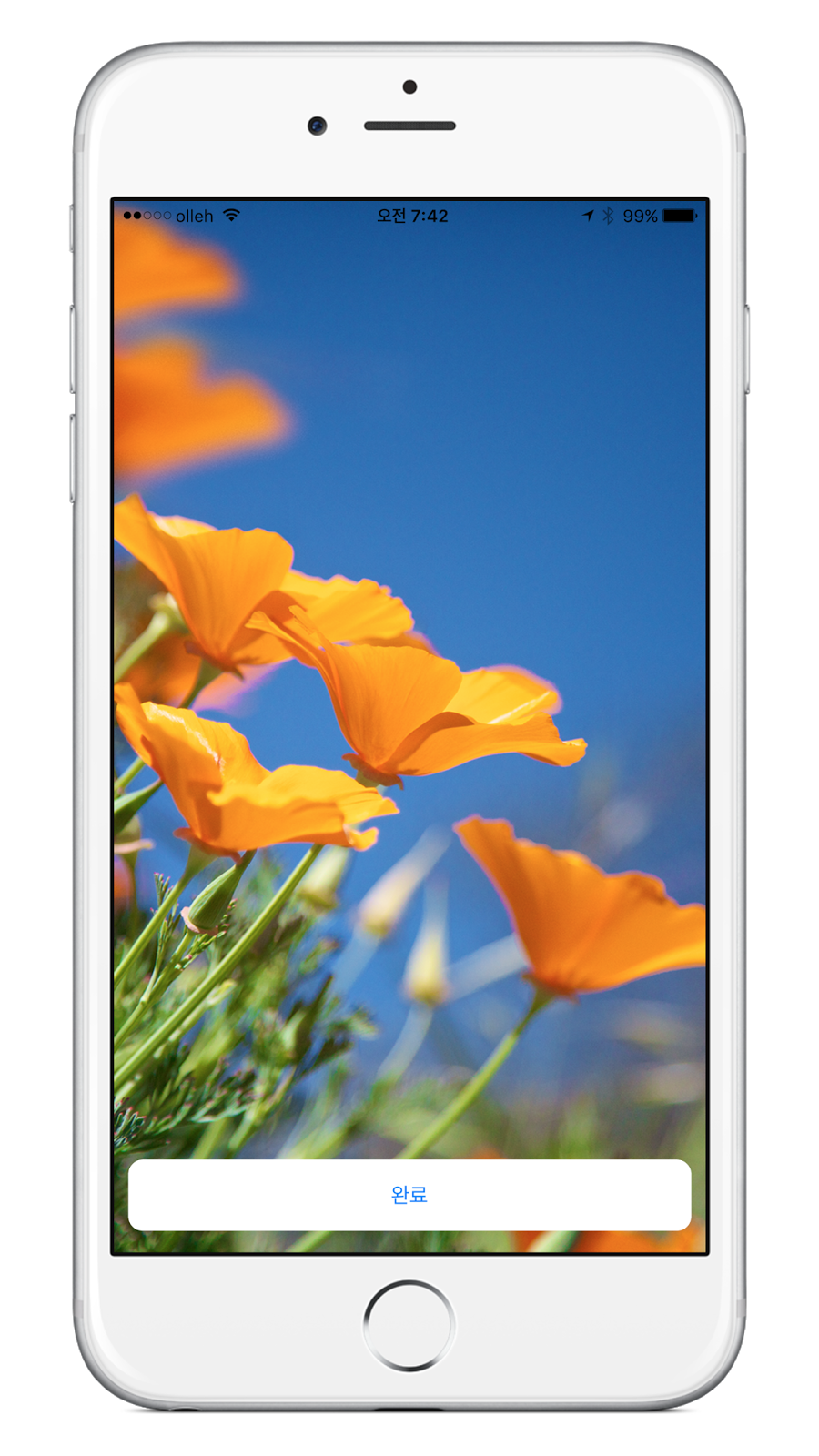
IE9 이상으로 브라우저를 업그레이드하거나, 크롬, 파이어폭스 등 최신 브라우저를 이용해주세요.